Se aplica A: WatchGuard Advanced EPDR, WatchGuard EPDR, WatchGuard EPP
Este tema explica cómo habilitar las extensiones del sistema y el acceso total al disco para WatchGuard Endpoint Security en macOS.
WatchGuard Endpoint Security no funcionará correctamente a menos que habilite las extensiones del kernel o del sistema y el Acceso Total al Disco. Complete estas instrucciones para su versión de macOS si recibe un error 4500. Para más información, consulte WatchGuard Endpoint Agent — Mensajes de Error de Instalación y Actualización.
Cuando ejecute el instalador de la aplicación en su dispositivo macOS, es posible que aparezca un mensaje de Extensiones del Sistema Bloqueadas que le pida que habilite nuevas extensiones:
- EndpointProtectionService (Extensiones del Sistema)
- Agente de Protección (Acceso Total al Disco)
- NextLoader (Extensión de Red)
- EndpointProtectionService (Elemento de Inicio de Sesión)
Consulte la sección correspondiente a continuación.
Habilitar Extensiones del Sistema
- Abra el software de WatchGuard Endpoint Security.
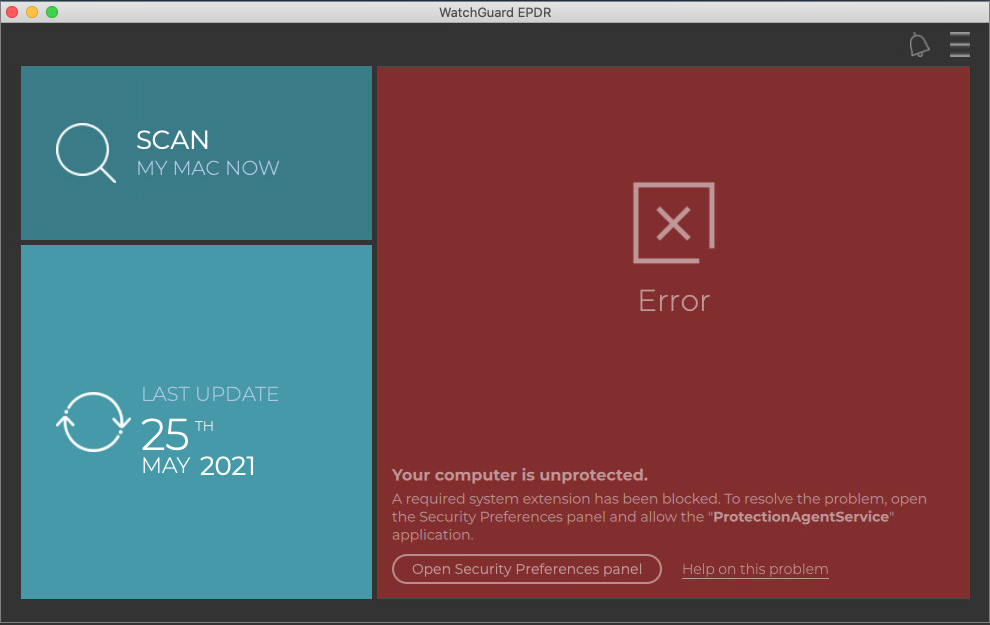
- Haga clic en Abrir el Panel de Preferencias de Seguridad.
Se abre el cuadro de diálogo Seguridad y Privacidad.
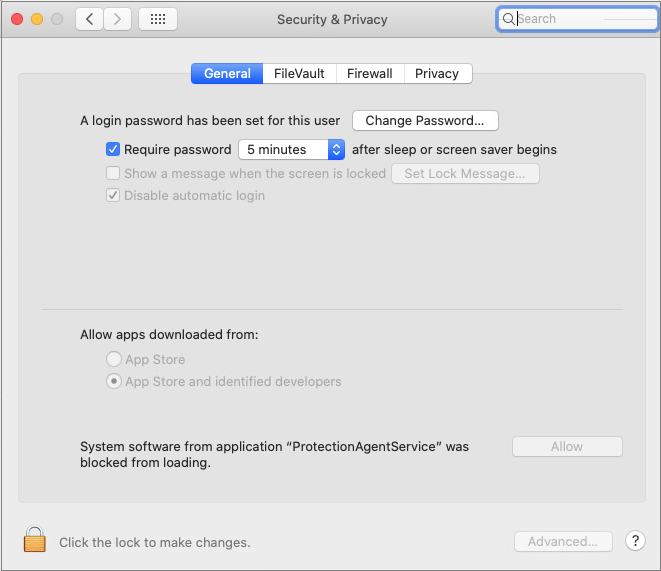
- En la esquina inferior izquierda, haga clic en el icono de candado
 .
.- Ingrese el Nombre de Usuario y la Contraseña del administrador.
- Haga clic en Desbloquear.
- Para desbloquear la extensión del sistema, haga clic en Permitir.
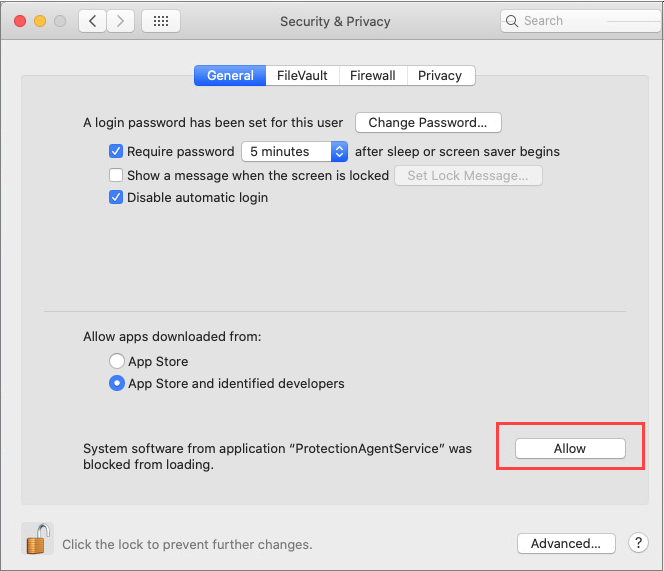
- En la esquina inferior izquierda, haga clic en el icono de candado
 para evitar más cambios.
para evitar más cambios.
Habilitar el Acceso Total al Disco
En macOS Catalina o superior, también debe habilitar el Acceso Total al Disco.
Para habilitar el acceso total al disco:
- Abra el software de WatchGuard Endpoint Security.

- Haga clic en Abrir las Preferencias de Acceso al Disco Duro.
Se abre el cuadro de diálogo Seguridad y Privacidad.
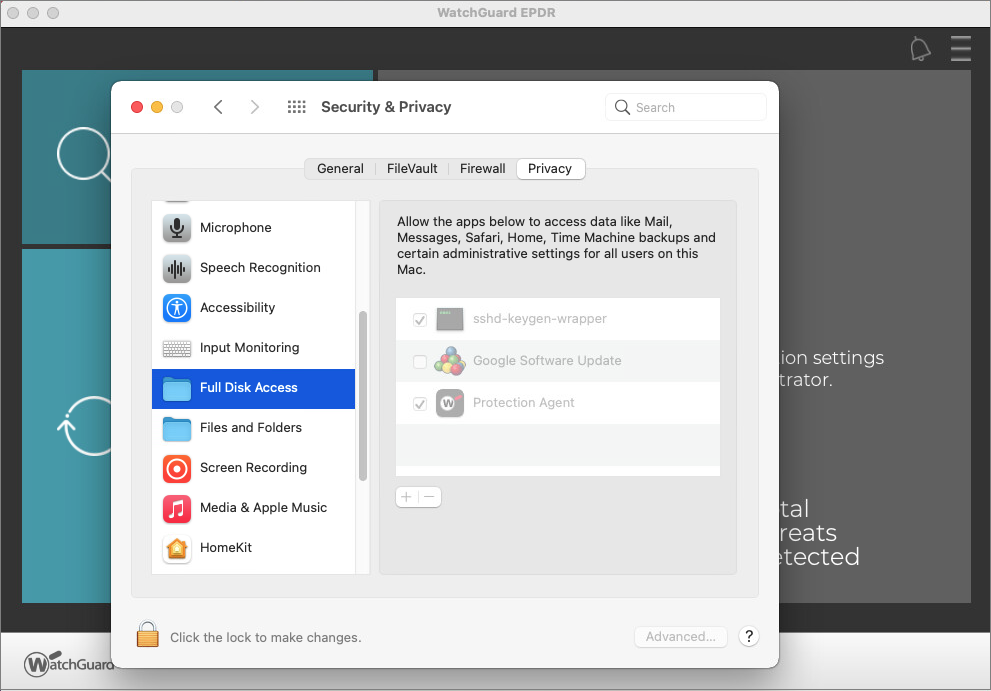
- En la esquina inferior izquierda, haga clic en el icono de candado
 .
.- Ingrese el Nombre de Usuario y la Contraseña del administrador.
- Haga clic en Desbloquear.
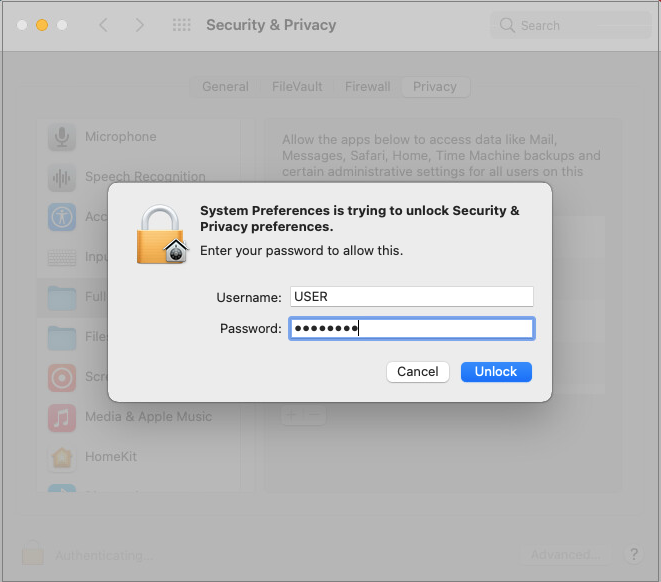
- En los ajustes Seguridad y Privacidad > Acceso Total al Disco, seleccione Agente de Protección en la pestaña Privacidad.

Se abre el cuadro de diálogo de confirmación de reinicio.
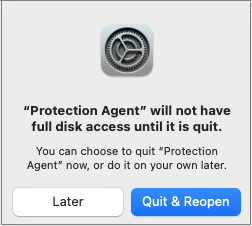
- Haga clic en Salir y Reabrir.
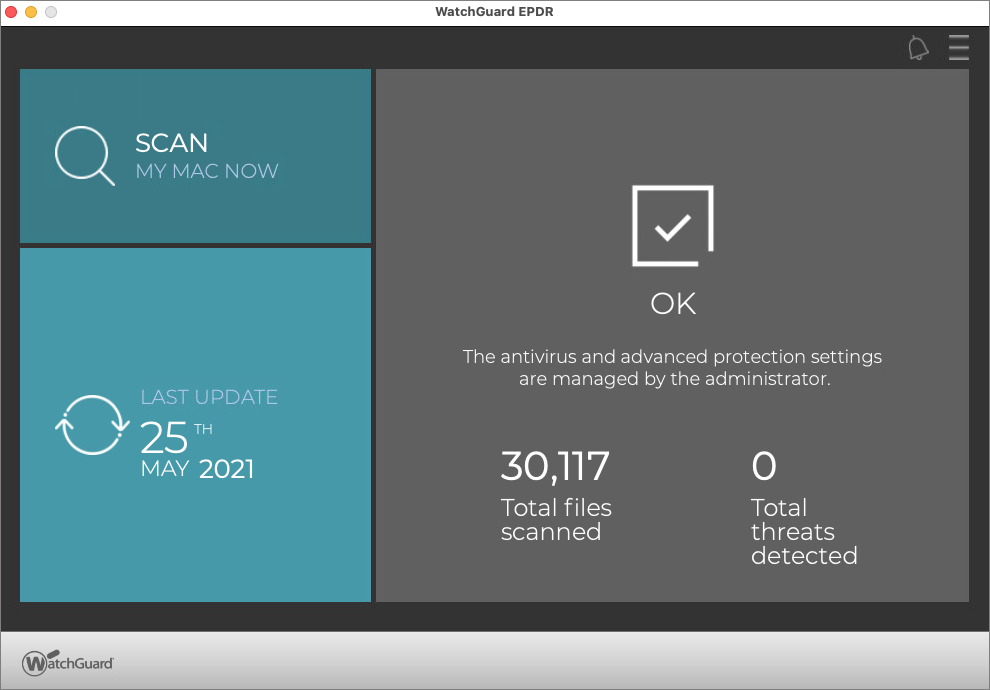
Habilitar la Extensión de Red NextLoader
Si dispone de la versión de la protección macOS v3.00.00, debe permitir la extensión de red NextLoader.
- Abra el software de WatchGuard Endpoint Security.
- Haga clic en Abrir el Panel de Preferencias de Seguridad.
Se abre el cuadro de diálogo Seguridad y Privacidad. - En la esquina inferior izquierda, haga clic en el icono de candado
 .
.- Ingrese el Nombre de Usuario y la Contraseña del administrador.
- Haga clic en Desbloquear.
- Para desbloquear la extensión de red NextLoader, haga clic en Permitir.
- En la esquina inferior izquierda, haga clic en el icono de candado
 para evitar más cambios.
para evitar más cambios.
Habilitar la Aplicación EndpointProtectionService en los Elementos de la Lista
- Abra el software de WatchGuard Endpoint Security.
- En el mensaje de alerta, haga clic en Permitir EndpointProtectionService.
- En el cuadro de diálogo Elementos de Inicio de Sesión, habilite el interruptor EndpointProtectionService.app.